Um einen Windows-Rechner möglichst sicher zu betreiben, sollten PC-Anwender ein paar Dinge beachten und sicherheitsrelevante Tools nutzen. Damit lassen sich PC-Schädlinge und Angreifer auf Distanz halten und im Falle eines Falles sogar lokalisieren und entfernen. [...]
LAUFWERKSVERSCHLÜSSELUNG BITLOCKER NUTZEN
Setzen Sie Windows 8/8.1 Pro/Enterprise oder eine entsprechende Variante von Windows 10 ein, dann sollten Sie Bitlocker aktivieren. Vor allem auf Notebooks ist das sinnvoll. Wenn Sie einen Rechner nutzen, der über ein TPM-Modul verfügt, lässt sich dieser in den Schutz einbinden.
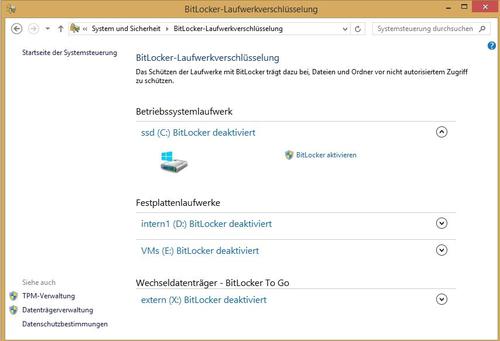
Im laufenden Betrieb bemerken Sie nichts von Bitlocker, aber die Festplatte bleibt optimal geschützt, auch wenn Ihr Rechner verloren geht. Bitlocker ist am effizientesten, wenn im Rechner ein TPM-Chip eingebaut ist. Diesen müssen Sie im ersten Schritt einrichten. Das Verwaltungsprogramm wird über tpm.msc gestartet.
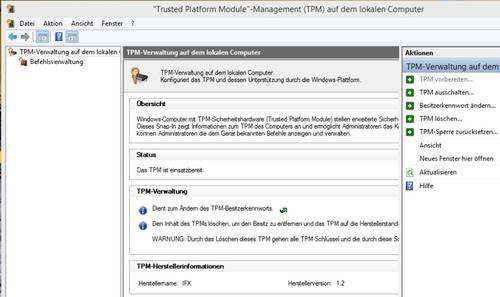
Ohne TPM-Chip müssen Sie die Richtlinie Computerkonfiguration/Administrative Vorlagen/Windows-Komponenten/BitLocker-Laufwerkverschlüsselung/Betriebssystemlaufwerke anpassen. Die Verwaltung wird über gpedit.msc gestartet.
CLOUD-DATEN MIT KOSTENLOSEN TOOLS VERSCHLÜSSELN
Nutzen Sie OneDrive auf Ihrem Windows-Rechner, sollten Sie nicht alle Daten einfach in die Cloud übertragen. Mit kostenlosen Tools können Sie schnell und einfach Daten in OneDrive verschlüsseln. Boxcryptor gibt es kostenlos. Nach der Anmeldung steht ein neues Laufwerk im Explorer zur Verfügung. Alle Daten, die Sie hierhin kopieren, verschlüsselt Boxcryptor. Überprüfen Sie, ob das Laufwerk auf das Synchronisierungsverzeichnis Ihres Cloud-Speichers zeigt.
Boxcryptor verschlüsselt nur neue Dateien. Sollen auch vorhandene Dateien im Cloud-Speicher verschlüsselt werden, müssen Sie im Windows-Explorer das Boxcryptor-Laufwerk öffnen und über das Kontextmenü von Ordnern und Dateien die Verschlüsselung mit Boxcryptor aktivieren.
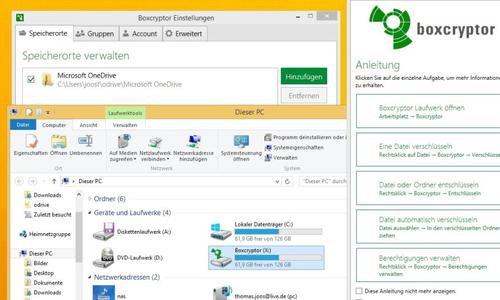
WINDOWS UPDATES AKTIV INSTALLIEREN UND ÜBERPRÜFEN
Sie sollten in den Einstellungen von Windows zunächst sicherstellen, dass Windows-Updates automatisch installiert werden. Aber auch dann ist es ratsam, regelmäßig zu überprüfen, dass der Rechner auch aktuell ist. Am schnellsten finden Sie die Konfiguration von Updates, wenn Sie wuapp.exe aufrufen. In Windows 10 sollten Sie darüber hinaus noch über Erweiterte Optionen sicherstellen, dass auch für andere Produkte Updates über Windows Update installiert werden, nicht nur für Windows selbst.
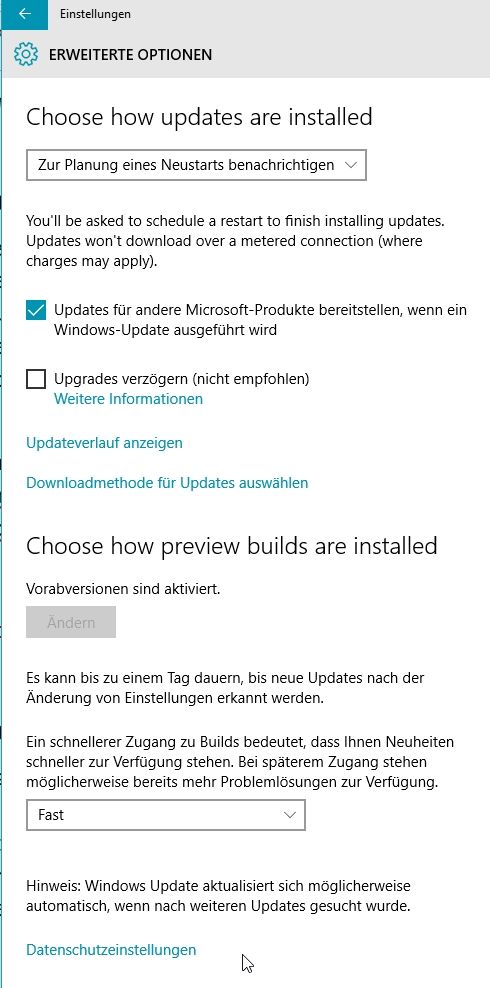
ALLE WICHTIGEN WINDOWS-EINSTELLUNGEN DURCHGEHEN UND OPTIMALE SICHERHEIT EINSTELLEN
Das Einstellungsmenü in Windows 10 ist wesentlich übersichtlicher als die Systemsteuerung in den Vorgängerversionen. Sie sollten alle Einstellungen mindestens einmal durchgehen und einen Kompromiss zwischen guter Bedienbarkeit und Sicherheit finden. Klicken Sie sich einmal durch alle Optionen durch und stellen Sie sicher, dass wichtige Einstellungen gesetzt sind, vor allem in den Bereichen Update, Sicherheit und Konten. Im Bereich KontenAnmeldeoptionen können Sie zum Beispiel festlegen, dass die Anmeldung über eine PIN oder einen Bildcode erfolgen soll.










Be the first to comment